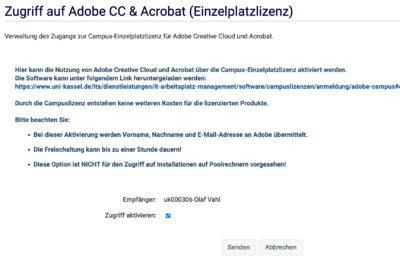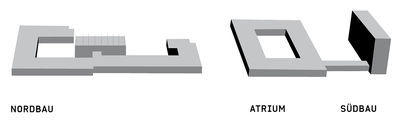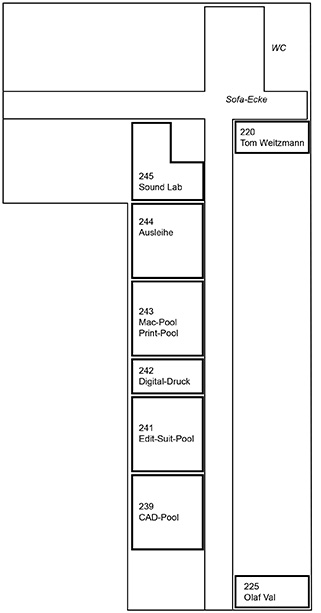Difference between revisions of "Arbeitsplätze"
(→Zugang zum Digipool) |
(→Software) |
||
| (83 intermediate revisions by 3 users not shown) | |||
| Line 1: | Line 1: | ||
Der Digipool befindet sich im Atrium der KHK, Menzelstr. 13, 34121 Kassel<br> | Der Digipool befindet sich im Atrium der KHK, Menzelstr. 13, 34121 Kassel<br> | ||
| − | Belegung der Pool-Räume mit Workshops sind im [http://www.google.com/calendar/embed?src=olafval%40googlemail.com&ctz=Europe/Paris | + | * '''[http://www.google.com/calendar/embed?src=olafval%40googlemail.com&ctz=Europe/Paris Workshop-Kalender]''' — Belegung der Pool-Räume mit Workshops sind im [http://www.google.com/calendar/embed?src=olafval%40googlemail.com&ctz=Europe/Paris Digipool-Kalender] zu finden |
| + | * '''[https://teamup.com/ksei2afz3qqqcr28es TeamUp-Kalender]''' — Im Sound-Lab und an den Edit-Suite Schnittrechnern könnt ihr Arbeitsstunden für euch selbst im [https://teamup.com/ksei2afz3qqqcr28es TeamUp-Kalender] reservieren. | ||
<br> | <br> | ||
| − | == | + | == Nutzung der Adobe-CC-Software == |
| − | [[File: | + | [[File:Freischaltung-adobe.png|400px|right]] |
| − | [ | + | '''Freischalten:''' <br> |
| + | Lehrende und Student*innen müssen erst einmalig die Adobe Software in ihrem Uni-Kassel-Konto freischalten lassen | ||
| + | # Loggen Sie sich in Ihr Uni-Kassel-Konto ein — [https://www.uni-kassel.de/go/userapp LINK] | ||
| + | # Wählen Sie unter dem Menüpunkt '''Zugriff / Anfordern''' aus! | ||
| + | # Scrollen Sie nach unten zu '''Dienste / Zugriff auf Adobe CC verwalten''' | ||
| + | # Dort kann die Nutzung mit '''Send''' beantragt werden. | ||
| + | # In den meisten Fällen dauert es ungefähr 30 Minuten, bis die Freischaltung funktioniert (Wenn im Identitätsmanagement der Uni-Kassel steht, dass die Freischaltung erfolgreich war, müssen die 30 Minuten dennoch abgewartet werden). | ||
| − | Hardware | + | '''Nutzen:''' <br> |
| − | * | + | Wurde der Zugriff erteilt, kann man sich jederzeit mit dem Log-in des Uni-Kassel-Kontos für die Adobe-Software anmelden und diese frei nutzen. |
| + | |||
| + | |||
| + | [[Media:Anleitung-Nutzung-Adobe-CC-Software.pdf|Anleitung-Nutzung-Adobe-CC-Software.pdf]] | ||
| + | |||
| + | <br> | ||
| + | |||
| + | = Mac-Pool = | ||
| + | |||
| + | R0243 Atrium | ||
| + | |||
| + | [[File:Mac-pool-khk.jpg|400px]] | ||
| + | |||
| + | == Rechner Hardware == | ||
| + | |||
| + | * '''8 x Apple iMac''' | ||
** Anlage Nummer 733559/0000 | ** Anlage Nummer 733559/0000 | ||
** SR: DGKT5HCLGF1L | ** SR: DGKT5HCLGF1L | ||
** Anlage Nummer 733560/0000 | ** Anlage Nummer 733560/0000 | ||
| − | ** SR: DGKTRHC3GF1L | + | ** SR: DGKTRHC3GF1L |
| − | + | ||
| − | + | ||
| − | + | ||
| − | + | ||
<br> | <br> | ||
| − | Software | + | == Software == |
| + | |||
* aktuelles Mac OS X | * aktuelles Mac OS X | ||
* aktuelle Adobe CC | * aktuelle Adobe CC | ||
| Line 30: | Line 49: | ||
** Photoshop | ** Photoshop | ||
** Illustartor | ** Illustartor | ||
| − | |||
| − | |||
** Premiere | ** Premiere | ||
| − | |||
| − | |||
** After Effects | ** After Effects | ||
** ... | ** ... | ||
| Line 45: | Line 60: | ||
<br> | <br> | ||
| − | + | == Scanner und Drucker == | |
| − | + | ||
| − | + | Für die Scanner und den Farbdrucker wird bis zum WS23/24 ein PC installiert. Da es keine Mac-Treiber für die Geräte gibt, können sie zurzeit nicht benutzt werden. | |
| + | |||
| + | ScanMaker i900 | ||
| + | *Scanner einschalten und warten bis er hochgefahren ist | ||
| + | *'''VueScan''' starten | ||
| + | *Registrierungsfenster mit '''Weiter''' überspringen | ||
| + | *Mit '''Vorschau''' eine Voransicht erstellen | ||
| + | *Dann mit '''Scannen''' einscannen | ||
| + | * (Ehemaliger Drucker: '''Samsung Xpress M2835DW''' - (Patrone: Samsung MLT D116L - Trommel: Samsung MLT R116)) | ||
<br> | <br> | ||
| − | == | + | == System und Regeln == |
| − | + | * Im Mac-Pool sind alle Rechner "eingefroren". Das bedeutet, nach jedem Neustart ist alles gelöscht, was auf der System-Festplatte geändert wurde. Zum Beispiel Dateien, die auf dem Desktop gelegt wurden, sind nach dem Ausschalten weg! | |
| − | + | ||
| − | + | ||
| − | + | ||
| − | + | ||
| − | + | ||
| − | + | ||
| − | + | ||
| − | + | ||
| − | + | ||
| − | + | ||
| − | + | ||
| − | + | ||
<br> | <br> | ||
| − | + | [[Rechner-Protokolle]] | |
| − | + | ||
| − | + | ||
| − | + | ||
| − | + | ||
| − | + | ||
| − | + | ||
| − | + | ||
| − | + | ||
| − | + | ||
| − | + | ||
| − | + | ||
| − | + | ||
| − | + | ||
| − | + | ||
| − | + | ||
| − | + | ||
| − | + | ||
| − | + | ||
| − | + | ||
<br> | <br> | ||
| − | + | = PyCo-Lab = | |
| − | + | ||
| − | + | Physical-Computing-Labor | |
| − | + | * Raum 0241 Atrium | |
| + | * Lötkolben | ||
| + | * Labor-Netzteile | ||
| + | * Werktisch mit Bohrmaschine und Stichsäge | ||
| + | * Elektronik Sortiment | ||
| + | ** Widerstände | ||
| + | ** Sensoren | ||
| + | ** Motoren | ||
| + | ** Arduinos | ||
<br> | <br> | ||
| − | + | = Sound-Lab = | |
| − | [[ | + | ++ [[Digipool-Sound-Lab-Hygienekonzept]] ++ |
| − | + | R0245 Atrium | |
| − | + | ||
| − | + | [[File:Tonstudio-Kassel-Uni.jpg|400px]] | |
| − | + | ||
| − | + | ||
| − | + | ||
| − | + | ||
| − | + | ||
| − | + | ||
| − | + | ||
| − | + | ||
| − | + | ||
| − | + | ||
| + | == Software == | ||
| − | + | * Steinberg Nuendo + Expansion Kit | |
| + | * Izotope RX Plug-in Pack | ||
| + | * Audioease Speakerphone | ||
| − | + | <br> | |
| − | + | ||
| − | + | ||
| − | + | ||
| − | + | ||
| − | + | == Hardware == | |
| − | + | * Mac-Mini | |
| − | + | * FireWire Interface | |
| − | + | * Sprecherkabine | |
| + | * Neumann TLM 103 mt Mikrofon (mono) | ||
| + | * 5.1 Genelec Monitor Boxen | ||
| + | * Auratone 5C Referenzmonitor | ||
| + | * SPL SMC 2489 Monitorcontroller | ||
| + | * Presonus Faderport | ||
| + | * Kopfhörerverstärker / Talkback Mikrofon | ||
| + | * 40" TV (zur Filmvertonung) | ||
<br> | <br> | ||
| − | == | + | == SOUND-LAB GUIDE == |
| − | + | ||
| − | + | ||
| − | + | ||
| − | + | ||
| − | + | ||
| − | + | ||
| − | + | ||
| − | + | ||
| − | + | ||
| − | + | ||
| − | + | ||
| − | + | ||
| − | + | ||
| − | + | # Rechner hochfahren (1. Steckerleiste anschalten) | |
| − | + | # Nuendo straten | |
| − | + | # Aktiv-Boxen anschalten (2. Steckerleiste anschalten) | |
| − | + | # Geräte / VST-Verbindungen / Eingänge / Mono-In / Mic 9 (Eingänge 7 und 8 sind defeckt) | |
<br> | <br> | ||
| − | ''' | + | * '''[[Media:Sound Lab HandOut.zip|Sound Lab HandOut]]''' — Grundlagen des Sound Design von Tobias Böhm |
| − | [https:// | + | * '''[https://teamup.com/ksei2afz3qqqcr28es TeamUp-Kaldener]''' — Die Termine werden via TeamUp-Kalender online reserviert. |
<br> | <br> | ||
| − | + | = Zugang zum Digipool = | |
| − | + | ||
| − | + | ||
| − | == | + | |
| − | + | ||
| − | + | ||
| − | + | ||
| − | + | ||
| − | + | Für den Zugang zu den Digipool-Arbeitsplätze kann die '''CampusCard''' verwendet werden, diese muss in der Regelstudienzeit alle drei Jahre und danach einmal pro Semester freigeschaltet werden. | |
| − | + | ||
| − | + | ||
| − | + | ||
| − | + | ||
<br> | <br> | ||
| − | == | + | == Selbst einzeln freischalten == |
| − | + | [[File:Computer-pool-kassel.jpg|300px|right]] | |
# Die Formular liegen bei Frau Lippka und in dem Kasten an Olaf Vals Tür (R0225 Atrium) aus oder können selbst ausgedruckt werden: | # Die Formular liegen bei Frau Lippka und in dem Kasten an Olaf Vals Tür (R0225 Atrium) aus oder können selbst ausgedruckt werden: | ||
| − | ## [[Media:Antrag auf Raumnutzung mittels | + | ## [[Media:Antrag auf Raumnutzung mittels CampusCard.pdf|Digipool-Räume-PDF]] |
| − | ## [ | + | ## [[Media:Antrag auf Gebäudezutritt mittels Scheckkarte.pdf|Gebäudezugang-PDF]] |
| − | # Bitte das Formular vollständig ausfüllen und Olaf Val zur Unterschrift im Kasten an der Tür | + | # Bitte das Formular vollständig ausfüllen und Olaf Val zur Unterschrift im Kasten an der Tür hinterlegen. |
| − | # Unterschriebene Formulare werden von | + | # Unterschriebene Formulare werden von mir wieder im Türkasten hinterlegt. |
# Das Antragsformular dann bitte abholen und bei Frau [http://www.kunsthochschule-kassel.de/hausmeisterei/ Lippka] abgeben. Sie schaltet dann jeweils die Karte frei. | # Das Antragsformular dann bitte abholen und bei Frau [http://www.kunsthochschule-kassel.de/hausmeisterei/ Lippka] abgeben. Sie schaltet dann jeweils die Karte frei. | ||
| − | |||
<br> | <br> | ||
| Line 199: | Line 167: | ||
Falls '''Frau Lippka''' nicht erreichbar ist, kann man sich an das '''Schlüsseldepot''' wenden. | Falls '''Frau Lippka''' nicht erreichbar ist, kann man sich an das '''Schlüsseldepot''' wenden. | ||
# Das Formular für Gebäudezutritt und Raumnutzung kann selbst ausgedruckt werden - [http://www.uni-kassel.de/intranet/fileadmin/datas/intranet/bau_technik_liegenschaften/formulare/Antrag_auf_Gebaeudezutritt_mittels_Multifunktionskarte.pdf PDF] | # Das Formular für Gebäudezutritt und Raumnutzung kann selbst ausgedruckt werden - [http://www.uni-kassel.de/intranet/fileadmin/datas/intranet/bau_technik_liegenschaften/formulare/Antrag_auf_Gebaeudezutritt_mittels_Multifunktionskarte.pdf PDF] | ||
| − | |||
# Hat man bereits Zugang zum Gebäude per Multifunktionskarte, so reicht es aus den Antrag per Fax an das Schlüsseldepot zu senden (Fax -3633). | # Hat man bereits Zugang zum Gebäude per Multifunktionskarte, so reicht es aus den Antrag per Fax an das Schlüsseldepot zu senden (Fax -3633). | ||
# Wurde die Multifunktionskarte noch nicht als Zugangskarte genutzt, muss man bei dem Schlüsseldepot persönlich erscheinen - [http://www.uni-kassel.de/intranet/?id=4860 Schlüsseldepot]. Es befindet sich in Gebäude 7080 Betriebstechnik siehe [http://www.uni-kassel.de/uni/fileadmin/datas/lageplaene/Campusplan_Hollaendischer_Platz.pdf Lageplan]. | # Wurde die Multifunktionskarte noch nicht als Zugangskarte genutzt, muss man bei dem Schlüsseldepot persönlich erscheinen - [http://www.uni-kassel.de/intranet/?id=4860 Schlüsseldepot]. Es befindet sich in Gebäude 7080 Betriebstechnik siehe [http://www.uni-kassel.de/uni/fileadmin/datas/lageplaene/Campusplan_Hollaendischer_Platz.pdf Lageplan]. | ||
<br> | <br> | ||
| + | |||
| + | == Per Liste Gruppen freischalten == | ||
| + | |||
| + | Gruppen in der Größe von ca. 5 bis 50 Personen können via Liste freigeschaltet werden. <br> | ||
| + | Bitte senden Sie hierzu eine E-Mail an [mailto:digipool@uni-kassel.de digipool@uni-kassel.de] <br> | ||
| + | mit folgen Informationen: | ||
| + | |||
| + | # '''Vorname''' | ||
| + | # '''Nachname''' | ||
| + | # '''Matrikelnummer''' | ||
| + | # '''Semester''' (in welchem Semester befindet sich die/der Student*in?) | ||
| + | # '''CampusCard-Nummer''' | ||
| + | |||
| + | Die CampusCard-Nummer steht auf der Vorderseite der CampusCard links oben über dem Foto. Sollen in der Liste vereinzelt CampusCard-Nummern fehlen, können die Karten-Nummern vom KeyDepo anhand des Namens und der Matrikelnummer ermittelt werden. | ||
| + | |||
| + | <br> | ||
| + | |||
| + | = Lage und Informationen = | ||
== Allgemeine Nutzungsbedingungen == | == Allgemeine Nutzungsbedingungen == | ||
| Line 213: | Line 198: | ||
* '''Die Arbeitsplätze bitte sauber und im guten Zustand verlassen. Bitte die Tür ins Schloss fallen lassen und die Fenster bitte verriegeln!''' | * '''Die Arbeitsplätze bitte sauber und im guten Zustand verlassen. Bitte die Tür ins Schloss fallen lassen und die Fenster bitte verriegeln!''' | ||
* Sollte etwas im Pool nicht funktionieren bitte dem Digipool-Team melden. ([[Kontakt]]) | * Sollte etwas im Pool nicht funktionieren bitte dem Digipool-Team melden. ([[Kontakt]]) | ||
| + | |||
| + | <br> | ||
| + | |||
| + | == Gebäude KHK == | ||
| + | |||
| + | [[File:Csm Uebersicht gebaeudekomplex 1809dc7e12.jpg|400px]] | ||
| + | |||
| + | * 2010 Südbau | ||
| + | * 2020 Atrium | ||
| + | * 2030 Nordbau | ||
<br> | <br> | ||
| Line 218: | Line 213: | ||
== Raumplan == | == Raumplan == | ||
| − | [[File:RaumPlan 009.jpg | + | Im Atrium in Richtung Südbau |
| + | |||
| + | [[File:RaumPlan 009.jpg]] | ||
<br> | <br> | ||
Latest revision as of 15:27, 26 May 2023
Der Digipool befindet sich im Atrium der KHK, Menzelstr. 13, 34121 Kassel
- Workshop-Kalender — Belegung der Pool-Räume mit Workshops sind im Digipool-Kalender zu finden
- TeamUp-Kalender — Im Sound-Lab und an den Edit-Suite Schnittrechnern könnt ihr Arbeitsstunden für euch selbst im TeamUp-Kalender reservieren.
Contents
Nutzung der Adobe-CC-Software
Freischalten:
Lehrende und Student*innen müssen erst einmalig die Adobe Software in ihrem Uni-Kassel-Konto freischalten lassen
- Loggen Sie sich in Ihr Uni-Kassel-Konto ein — LINK
- Wählen Sie unter dem Menüpunkt Zugriff / Anfordern aus!
- Scrollen Sie nach unten zu Dienste / Zugriff auf Adobe CC verwalten
- Dort kann die Nutzung mit Send beantragt werden.
- In den meisten Fällen dauert es ungefähr 30 Minuten, bis die Freischaltung funktioniert (Wenn im Identitätsmanagement der Uni-Kassel steht, dass die Freischaltung erfolgreich war, müssen die 30 Minuten dennoch abgewartet werden).
Nutzen:
Wurde der Zugriff erteilt, kann man sich jederzeit mit dem Log-in des Uni-Kassel-Kontos für die Adobe-Software anmelden und diese frei nutzen.
Anleitung-Nutzung-Adobe-CC-Software.pdf
Mac-Pool
R0243 Atrium
Rechner Hardware
- 8 x Apple iMac
- Anlage Nummer 733559/0000
- SR: DGKT5HCLGF1L
- Anlage Nummer 733560/0000
- SR: DGKTRHC3GF1L
Software
- aktuelles Mac OS X
- aktuelle Adobe CC
- Adobe Acrobat Pro
- InDesign
- Photoshop
- Illustartor
- Premiere
- After Effects
- ...
- MS Office
- Arduino
- Safari
- Firefox
- Chrome
Scanner und Drucker
Für die Scanner und den Farbdrucker wird bis zum WS23/24 ein PC installiert. Da es keine Mac-Treiber für die Geräte gibt, können sie zurzeit nicht benutzt werden.
ScanMaker i900
- Scanner einschalten und warten bis er hochgefahren ist
- VueScan starten
- Registrierungsfenster mit Weiter überspringen
- Mit Vorschau eine Voransicht erstellen
- Dann mit Scannen einscannen
- (Ehemaliger Drucker: Samsung Xpress M2835DW - (Patrone: Samsung MLT D116L - Trommel: Samsung MLT R116))
System und Regeln
- Im Mac-Pool sind alle Rechner "eingefroren". Das bedeutet, nach jedem Neustart ist alles gelöscht, was auf der System-Festplatte geändert wurde. Zum Beispiel Dateien, die auf dem Desktop gelegt wurden, sind nach dem Ausschalten weg!
PyCo-Lab
Physical-Computing-Labor
- Raum 0241 Atrium
- Lötkolben
- Labor-Netzteile
- Werktisch mit Bohrmaschine und Stichsäge
- Elektronik Sortiment
- Widerstände
- Sensoren
- Motoren
- Arduinos
Sound-Lab
++ Digipool-Sound-Lab-Hygienekonzept ++
R0245 Atrium
Software
- Steinberg Nuendo + Expansion Kit
- Izotope RX Plug-in Pack
- Audioease Speakerphone
Hardware
- Mac-Mini
- FireWire Interface
- Sprecherkabine
- Neumann TLM 103 mt Mikrofon (mono)
- 5.1 Genelec Monitor Boxen
- Auratone 5C Referenzmonitor
- SPL SMC 2489 Monitorcontroller
- Presonus Faderport
- Kopfhörerverstärker / Talkback Mikrofon
- 40" TV (zur Filmvertonung)
SOUND-LAB GUIDE
- Rechner hochfahren (1. Steckerleiste anschalten)
- Nuendo straten
- Aktiv-Boxen anschalten (2. Steckerleiste anschalten)
- Geräte / VST-Verbindungen / Eingänge / Mono-In / Mic 9 (Eingänge 7 und 8 sind defeckt)
- Sound Lab HandOut — Grundlagen des Sound Design von Tobias Böhm
- TeamUp-Kaldener — Die Termine werden via TeamUp-Kalender online reserviert.
Zugang zum Digipool
Für den Zugang zu den Digipool-Arbeitsplätze kann die CampusCard verwendet werden, diese muss in der Regelstudienzeit alle drei Jahre und danach einmal pro Semester freigeschaltet werden.
Selbst einzeln freischalten
- Die Formular liegen bei Frau Lippka und in dem Kasten an Olaf Vals Tür (R0225 Atrium) aus oder können selbst ausgedruckt werden:
- Bitte das Formular vollständig ausfüllen und Olaf Val zur Unterschrift im Kasten an der Tür hinterlegen.
- Unterschriebene Formulare werden von mir wieder im Türkasten hinterlegt.
- Das Antragsformular dann bitte abholen und bei Frau Lippka abgeben. Sie schaltet dann jeweils die Karte frei.
Falls Frau Lippka nicht erreichbar ist, kann man sich an das Schlüsseldepot wenden.
- Das Formular für Gebäudezutritt und Raumnutzung kann selbst ausgedruckt werden - PDF
- Hat man bereits Zugang zum Gebäude per Multifunktionskarte, so reicht es aus den Antrag per Fax an das Schlüsseldepot zu senden (Fax -3633).
- Wurde die Multifunktionskarte noch nicht als Zugangskarte genutzt, muss man bei dem Schlüsseldepot persönlich erscheinen - Schlüsseldepot. Es befindet sich in Gebäude 7080 Betriebstechnik siehe Lageplan.
Per Liste Gruppen freischalten
Gruppen in der Größe von ca. 5 bis 50 Personen können via Liste freigeschaltet werden.
Bitte senden Sie hierzu eine E-Mail an digipool@uni-kassel.de
mit folgen Informationen:
- Vorname
- Nachname
- Matrikelnummer
- Semester (in welchem Semester befindet sich die/der Student*in?)
- CampusCard-Nummer
Die CampusCard-Nummer steht auf der Vorderseite der CampusCard links oben über dem Foto. Sollen in der Liste vereinzelt CampusCard-Nummern fehlen, können die Karten-Nummern vom KeyDepo anhand des Namens und der Matrikelnummer ermittelt werden.
Lage und Informationen
Allgemeine Nutzungsbedingungen
Für den Zugang zu den Digipool-Arbeitsplätze kann die Multifunktionskarte verwendet werden, diese muss einmal pro Jahr freigeschaltet werden. Hierzu wenden sie sich bitte zu den normalen Öffnungszeiten in der Haustechnik. Für den Zugang gelten die folgenden Regeln:
- Die Zugangsdaten werden automatisch gespeichert, um Diebstahl und Vandalismus vorzubeugen.
- Zugang rund um die Uhr (Außerhalb der Raumbelegungen durch die Workshops)
- Die Arbeitsplätze bitte sauber und im guten Zustand verlassen. Bitte die Tür ins Schloss fallen lassen und die Fenster bitte verriegeln!
- Sollte etwas im Pool nicht funktionieren bitte dem Digipool-Team melden. (Kontakt)
Gebäude KHK
- 2010 Südbau
- 2020 Atrium
- 2030 Nordbau
Raumplan
Im Atrium in Richtung Südbau